如何使用小米手机中的模拟实体门卡功能添加学生卡?
相信很多小伙伴都有在使用小米手机,其中的模拟实体门卡功能如何才能用来添加学生卡呢?方法很简单,下面小编就来为大家介绍。
具体如下:
1. 首先,打开手机上的“小米钱包”。
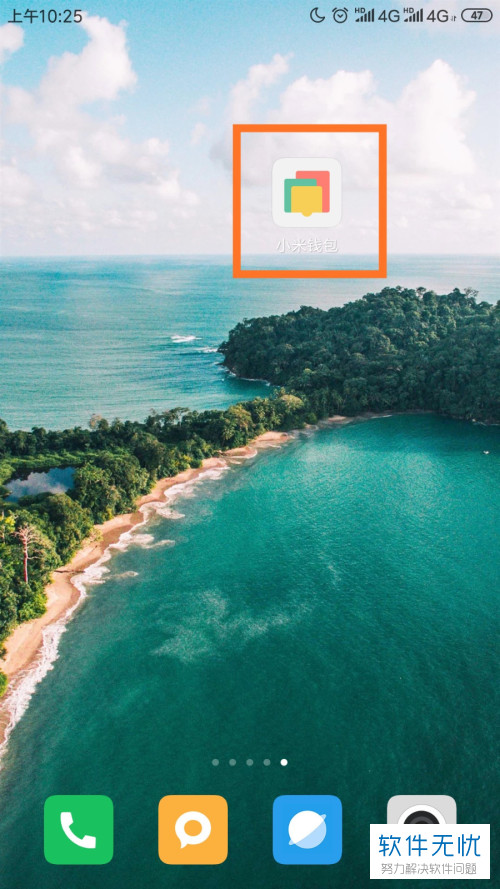
2. 进入首页后,找到并点击“门卡”。
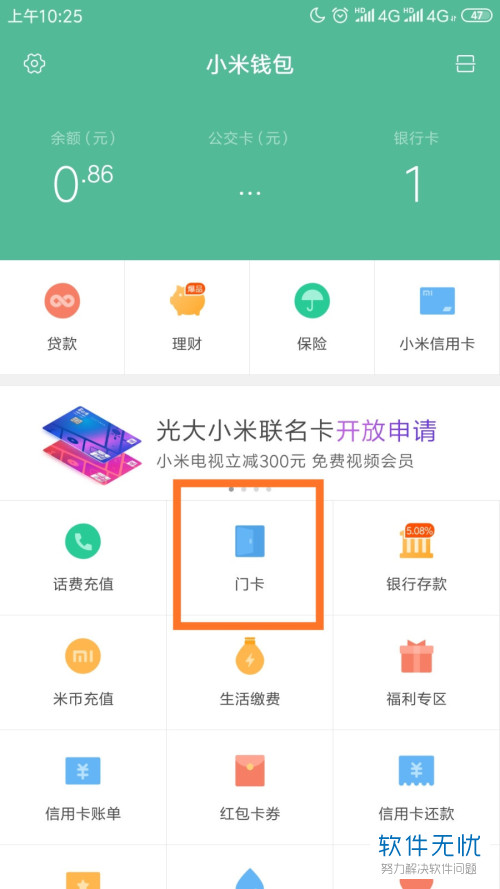
3. 进入门卡页面后,找到并点击“模拟实体门卡”。
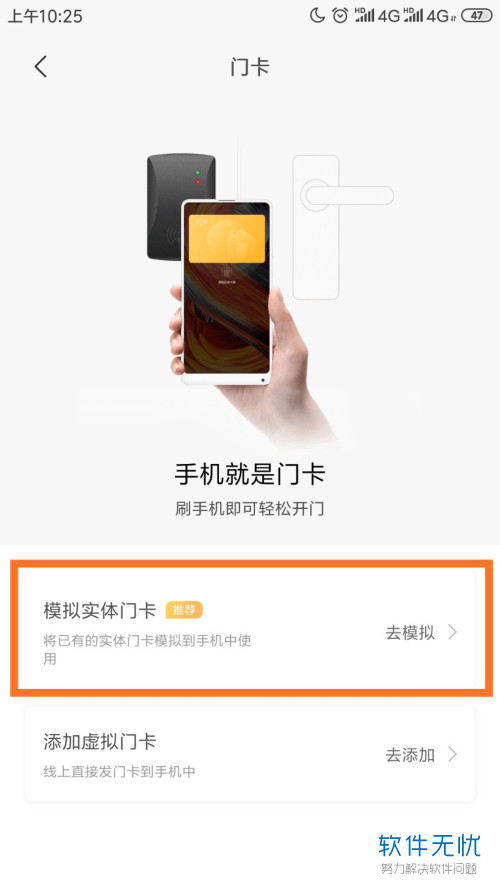
4. 接着,点击下方的“开始模拟”,然后将学生卡贴在手机背面上方进行检测。检测成功的话,手机就会发出“滴”声。
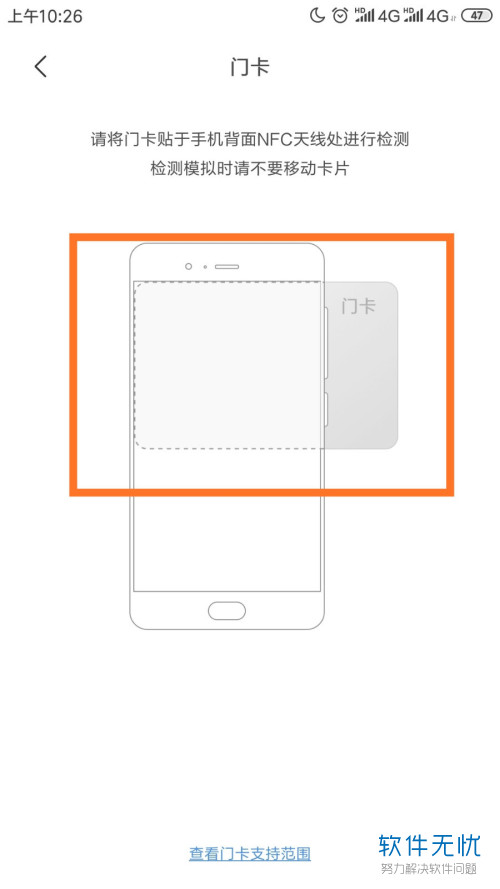
5. 出现下图所示页面后,点击“同意”。
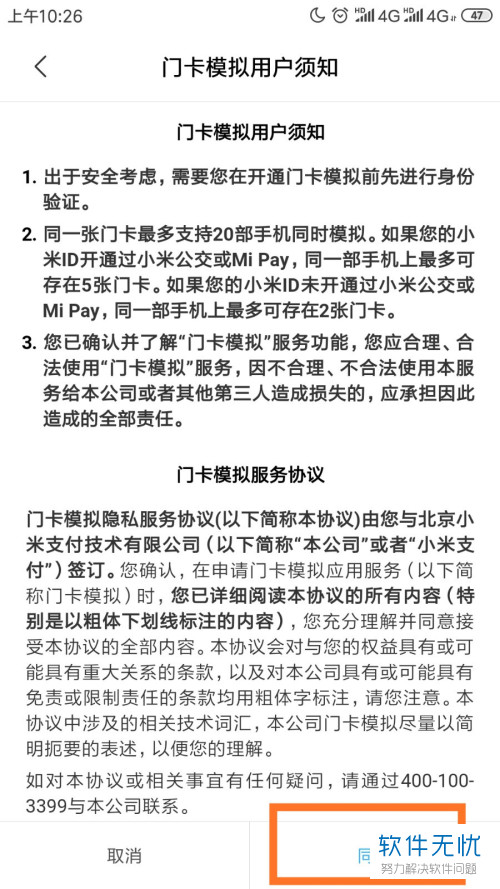
6. 进入身份验证页面后,点击“立即认证”。
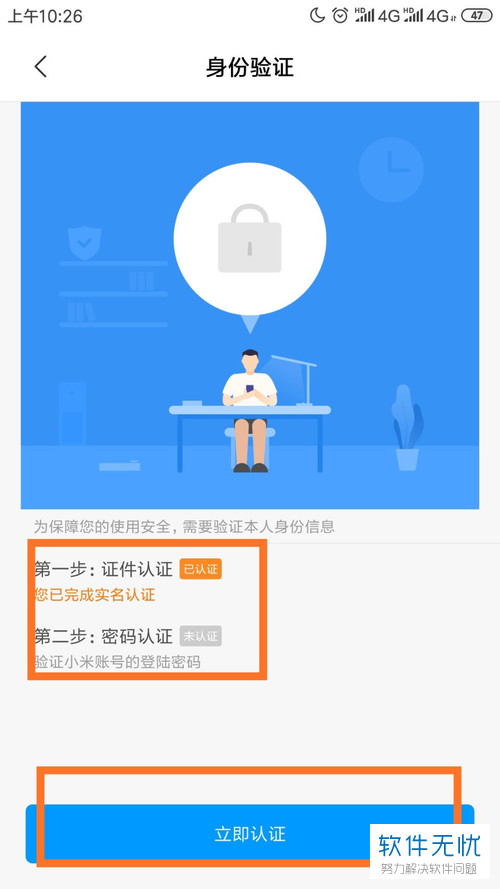
7. 之后就会出现下图所示页面,我们大概需要等待1分钟。
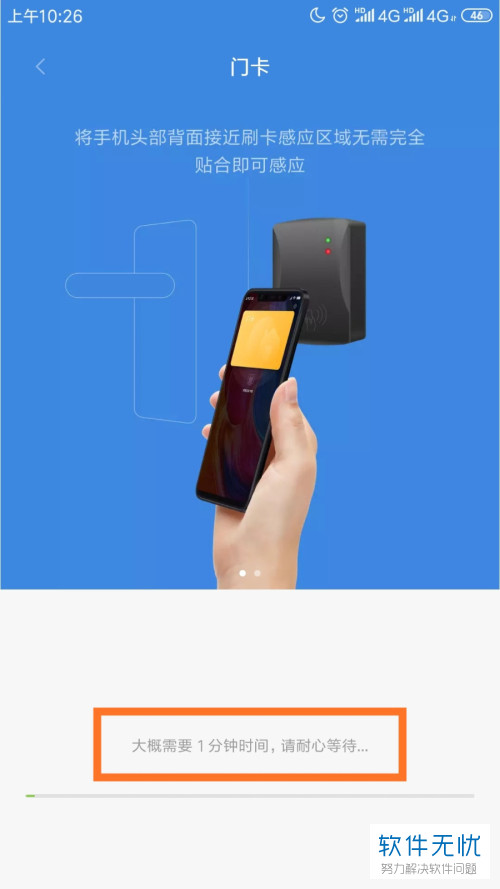
8. 出现下图所示页面后,将备注卡片名称输入,然后再点击“完成”。
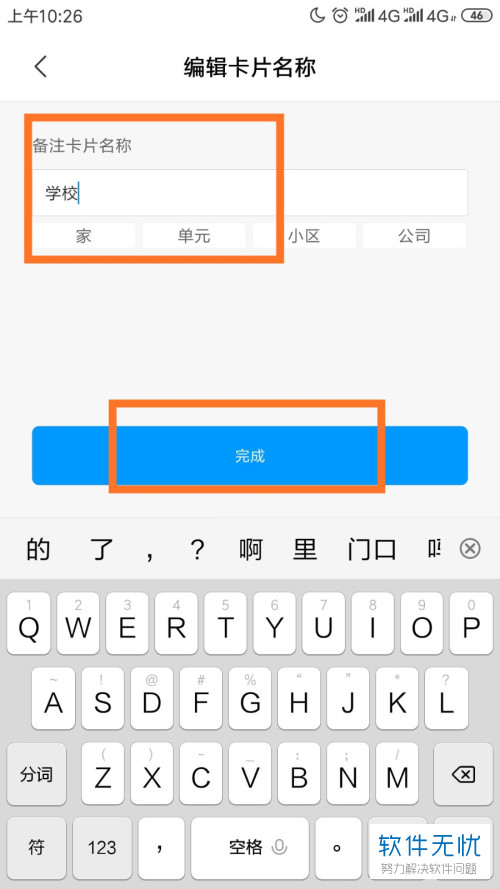
9. 之后我们只需要将手机背面贴于宿舍楼机器上,就可以通过手机开门禁了。
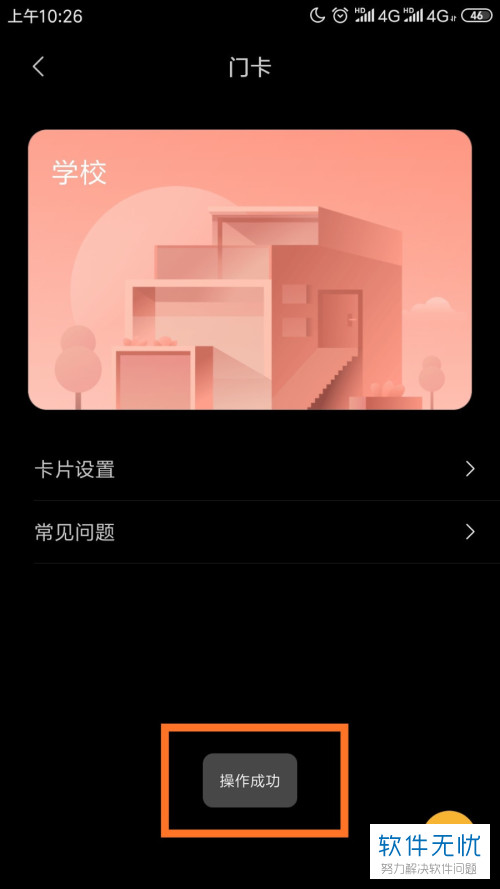
以上就是小编为大家介绍的使用小米手机中的模拟实体门卡功能添加学生卡的方法,希望能帮到你~
分享:
相关推荐
- 【其他】 WPS表格Unicode文本 04-30
- 【其他】 WPS表格unique 04-30
- 【其他】 WPS表格utf-8 04-30
- 【其他】 WPS表格u盘删除怎么恢复 04-30
- 【其他】 WPS表格运行慢,卡怎么办解决 04-30
- 【其他】 WPS表格与Excel的区别 04-30
- 【其他】 哔哩哔哩漫画怎么完成今日推荐任务 04-30
- 【其他】 WPS表格隐藏的列怎么显示出来 04-30
- 【其他】 WPS表格图片怎么置于文字下方 04-30
- 【其他】 WPS表格图片怎么跟随表格 04-30
本周热门
-
iphone序列号查询官方入口在哪里 2024/04/11
-
oppo云服务平台登录入口 2020/05/18
-
输入手机号一键查询快递入口网址大全 2024/04/11
-
苹果官网序列号查询入口 2023/03/04
-
outlook邮箱怎么改密码 2024/01/02
-
steam账号怎么注册 2023/02/27
-
fishbowl鱼缸测试网址 2024/04/15
-
光信号灯不亮是怎么回事 2024/04/15
本月热门
-
iphone序列号查询官方入口在哪里 2024/04/11
-
输入手机号一键查询快递入口网址大全 2024/04/11
-
oppo云服务平台登录入口 2020/05/18
-
outlook邮箱怎么改密码 2024/01/02
-
mbti官网免费版2024入口 2024/04/11
-
苹果官网序列号查询入口 2023/03/04
-
光信号灯不亮是怎么回事 2024/04/15
-
fishbowl鱼缸测试网址 2024/04/15
-
计算器上各个键的名称及功能介绍大全 2023/02/21
-
网线水晶头颜色顺序图片 2020/08/11












